Come rimuovere MDM da iPhone
Vuoi sfuggire ai vincoli dell’MDM? Non preoccuparti, di seguito ti porteremo a sapere come rimuovere MDM su iPhone, attraverso il tutorial dettagliato di questa guida, potrai utilizzare il tuo iPhone liberamente.
Che cos’è MDM? MDM iPhone è l’abbreviazione di Mobile Device Management, una funzionalità molto utile per gli utenti Apple per configurare le impostazioni, gli account, le app e così via per i propri dispositivi. Potresti aver visto i profili MDM sui tuoi dispositivi aziendali, come laptop scolastici o telefoni di lavoro. Sono utilizzati per la gestione e la supervisione da remoto dei tuoi dispositivi .
Di recente, Apple ha rilasciato alcuni aggiornamenti sul suo MDM. Ci sono molte nuove funzionalità MDM per iOS 16. L’articolo qui sotto ve li presenta tutti!
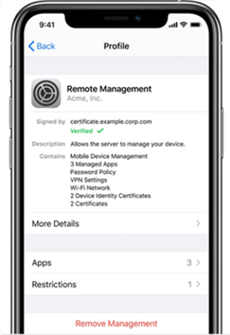
Come rimuovere mdm da iPhone
IndiceNascondI
Parte 1. Nuove funzionalità MDM iPhone per iOS 16
Sezione 1. Revoca del certificato
Questa funzione è implementata per revocare facilmente i certificati sul tuo iPhone. È possibile specificare un’autorità di certificazione (CA) e tutti i certificati relativi a tale CA verranno controllati per la revoca. Puoi anche creare un elenco di certificati da revocare.
Sezione 2. Modalità di ripristino
La modalità di ripristino può essere utilizzata per riparare, aggiornare e ripristinare il tuo iPhone. In precedenza, iOS consentiva a qualsiasi computer host esterno di impostare un dispositivo in modalità di ripristino. Questa funzione non era sicura poiché qualsiasi computer host, anche se non accoppiato con il tuo iPhone, sarebbe in grado di cancellare e ripristinare il tuo dispositivo in questo modo. Il nuovo iOS 14.5 ora risolve questo problema. L’impostazione predefinita è impostata per impedire a un dispositivo non accoppiato di mettere il dispositivo in modalità di ripristino.
Sezione 3. Forzare la dettatura sul dispositivo
La dettatura può essere utilizzata per sostituire le voci di testo della tastiera sul dispositivo. Questa nuova funzionalità viene utilizzata per impedire ai server Siri di ricevere ed elaborare contenuti dettati.
Sezione 4. Impedisci lo sblocco automatico
Con questa nuova funzionalità, gli utenti di Apple Watch con watchOS 7.4 non possono utilizzare l’orologio per sbloccare l’iPhone abbinato con iOS 14.5.
Sezione 5. Comunicazioni Near Field (NFC)
Le comunicazioni in campo vicino (NFC) consentono ai dispositivi di comunicare informazioni in modalità wireless quando sono vicini l’uno all’altro entro pochi centimetri. Può essere utilizzato per scansionare i tag elettronici, come quelli attaccati ai prodotti del supermercato. Ora, con questa nuova funzionalità, i dispositivi con iOS 14.2 o versioni successive non possono utilizzare l’hardware NFC integrato.
Sezione 6. Maggiore flessibilità con app non rimovibili
Sebbene gli amministratori MDM siano già stati in grado di impostare le app su un dispositivo come non rimovibili, possono farlo solo per tutte le app contemporaneamente, il che significa che gli utenti non possono rimuovere nessuna delle app su questo dispositivo supervisionato. Ora, gli amministratori possono impostare se un’app è rimovibile o meno individualmente per ciascuna app.
Parte 2. Come rimuovere MDM iPhone senza perdere di dati
Se desideri rimuovere un profilo MDM locale dai dispositivi iOS 17 o iOS 16 senza alcuna perdita di dati , puoi utilizzare l’app gratuita AnyUnlock per rimuovere MDM iPhone/iPad. Con AnyUnlock – iPhone Password Unlocker , puoi rimuovere facilmente il blocco MDM locale senza nome utente e password e senza perdere dati.
Scarica Gratis (Win) Compatibile con Windows Scarica Gratis (Mac) Compatibile con Mac
Prova Gratis* 100% Pulito e Sicuro
Quindi, puoi recuperare il privilegio di controllare il tuo dispositivo iOS. Ecco i passaggi per farlo:
Scarica gratis AnyUnlock – iPhone Password Unlocker sul tuo computer, fai riferimento alle seguenti istruzioni per rimuovere MDM da iPhone senza password e senza perdita di dati!
Passaggio 1. Avvia il programma sul tuo computer> Scegli la modalità Bypass MDM nel mezzo dell’interfaccia.
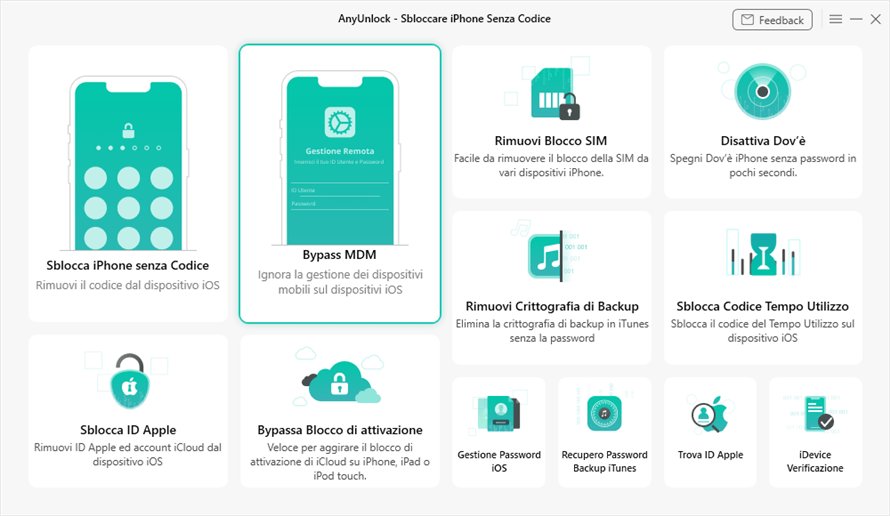
Scegli Bypass MDM da Homepage
Passaggio 2. Collega il tuo dispositivo iOS tramite un cavo USB. Potrebbe essere necessario inserire la password per sbloccare il dispositivo una volta connesso. E scegli Rimuovi modalità MDM e fai clic sul pulsante Inizia.
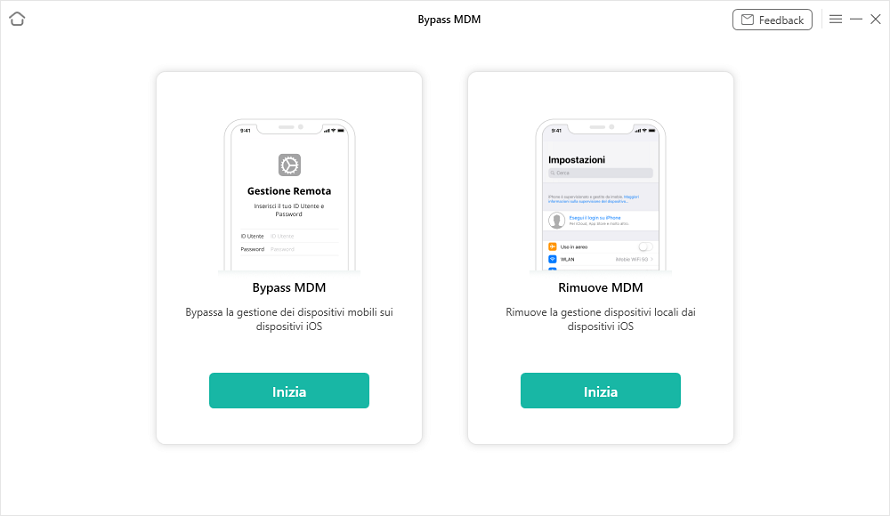
Scegli se vuoi bypassare o rimuovere MDM
Passaggio 3. Qui, tocca l’ opzione Rimuove ora .
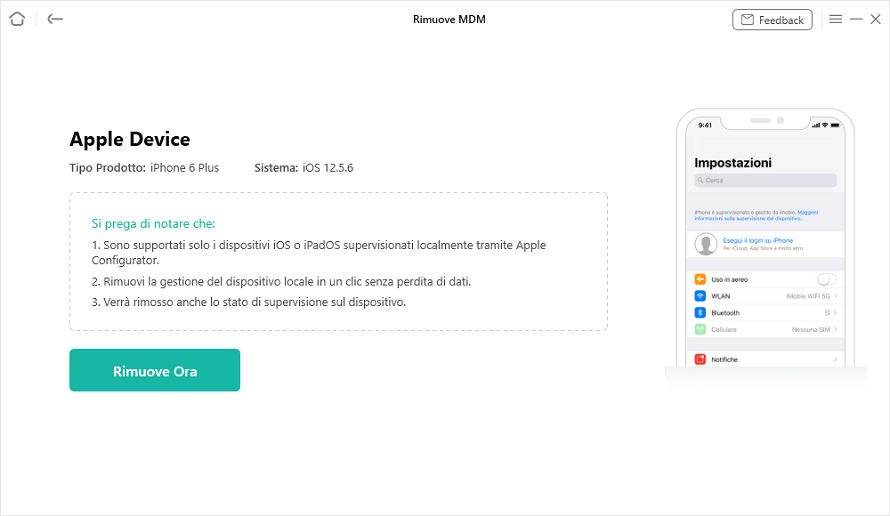
Seleziona Rimuve ora per continuare
Passaggio 4. AnyUnlock inizierà a rimuovere automaticamente la gestione dei dispositivi locali. Si prega di attendere pazientemente. Nel frattempo, tieni il tuo dispositivo connesso durante il processo di rimozione. Al termine, puoi vedere l’interfaccia Rimosso con successo come di seguito.
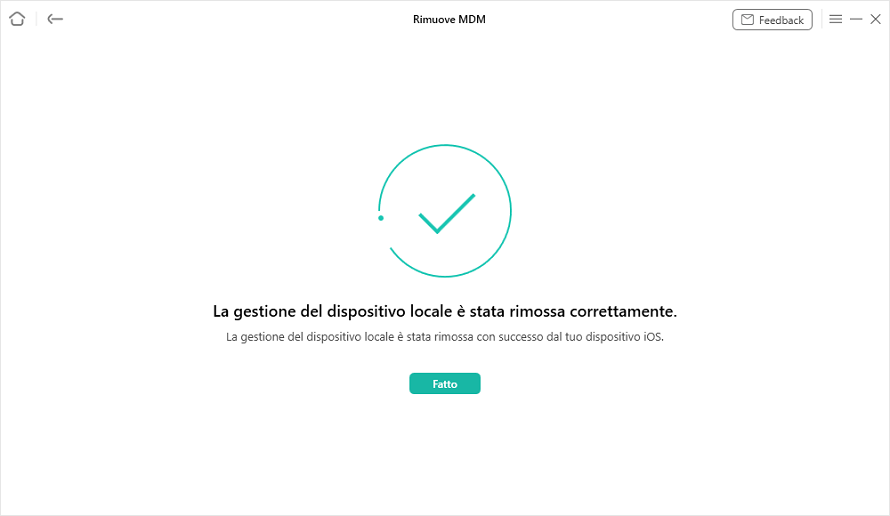
MDM rimosso con successo
Parte 3. Domande frequenti
Q.
MDM può essere nascosto su iPhone?
A.
La risposta è NO, nella maggior parte dei casi. Allora, dov’è la gestione dei dispositivi su iPhone ios 14 (iOS 15)? Spesso è molto facile identificare MDM sul tuo iPhone. Basta andare su Impostazioni e poi su Generali. Se vedi una sezione “Profili” o “Profili e gestione dispositivo”, toccala per visualizzare un elenco di profili sul tuo dispositivo. Se non vedi questa sezione, di solito significa che non hai MDM sul tuo iPhone. Tuttavia, i profili MDM con intenti dannosi possono ancora teoricamente essere nascosti su iPhone, sebbene tali casi siano rari. Pertanto, è importante prestare attenzione durante il download e l’installazione dei profili.
Q.
Apple ha un MDM?
A.
La risposta è si. Sui dispositivi Apple, le soluzioni MDM possono essere registrate manualmente tramite un profilo di registrazione o automaticamente tramite Apple School Manager o Apple Business Manager.
Q.
Che cos’è un MDM?
A.
MDM sta per “gestione dei dispositivi mobili”. Dopo aver registrato un dispositivo per una soluzione MDM tramite un profilo di registrazione, è possibile inviare al dispositivo profili di configurazione e comandi basati su tale profilo di registrazione. Quindi, questi profili di configurazione possono essere utilizzati per configurare le impostazioni dei dispositivi, monitorare la conformità degli utenti, cancellare o bloccare in remoto i dispositivi e così via.
Articolo consigliato:Come rimuovere codice restrizioni iPhone>>
Conclusione
Sei entusiasta di queste nuove funzionalità? MDM è un buon modo per aiutare le aziende e le scuole a gestire il proprio dispositivo iOS. Ma se vuoi rimuovere/bypassare il profilo MDM su iPhone iOS 17/16, scegli prima AnyUnlock. Provalo e facci sapere se hai altre domande commentando di seguito.
Scarica Gratis (Win) Compatibile con Windows Scarica Gratis (Mac) Compatibile con Mac
Prova Gratis* 100% Pulito e Sicuro
Domande relative al prodotto? Contatta il nostro team di supporto per ottenere una soluzione rapida >

